CON40 Opgaver i EG Site
Man opretter opgaver, som efterfølgende kan planlægges i ressourceplanlægger (Ressourceplanlægger er et tilkøb).
CON40 Opgaver i EG Site
Man kan oprette opgaver fra Virksomhedsområde eller Projektområde.
Fra virksomhedsområdet, er der mulighed for at oprette både interne opgaver, der ikke har relation til
et projekt og opgaver på projekter. Intern opgave kan f.eks. være et gentaget ugentligt morgenmøde.
Gå i fanen Virksomhed -> Opgaver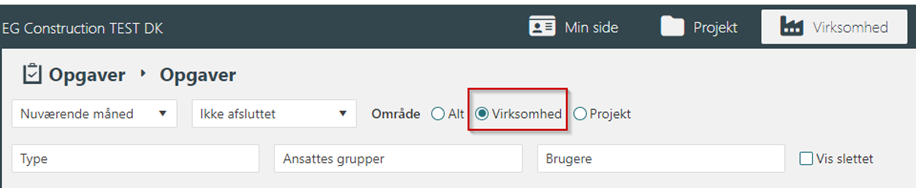
Oprettes opgaven fra Projektområdet, er det kun på projekter, der kan oprettes opgaver.
Find projektet -> Opgaver
Opgaver er kalenderaftaler- og eller opgaver til medarbejdere.
Opgavegrupper er til organisering af flere aftaler indenfor en gruppe eks. interne opgaver,
entrepriseopgaver og time sagopgaver eller flere opgaver på et projekt.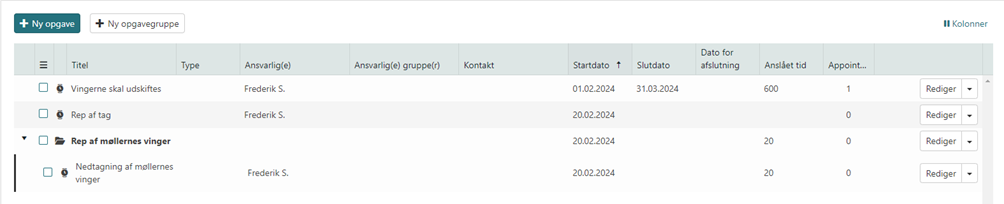
Oprettelse af opgavegrupper
Virksomhed > Opgaver > Ny opgavegruppe eller
Projekt -> Opgaver -> Ny opgavegruppe

Der kan oprettes en gruppe pr. ansvarlig. Ansvarlig foreslås efterfølgende ved oprettelse af opgaver fra opgavegruppen.
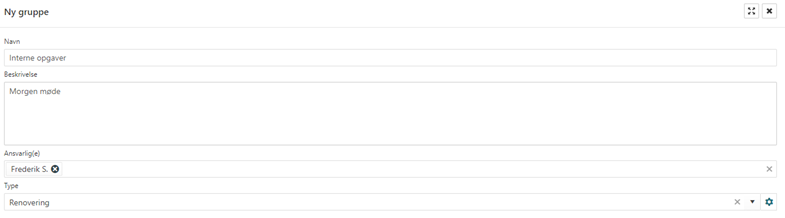
Udfyld navn på gruppen og hvem der er ansvarlig og tryk OK
Gruppeopgaver kan kun ses i samme område, enten Virksomhed eller Projekt.
Skal ansvarlig efterfølgende ændres på en gruppeopgave, er dette muligt ved at trykke Rediger på gruppeopgaven.
I grupper er det muligt at lave flere filteringsmuligheder for at få overblik over opgaver.
Oprettelse af opgaver via grupper
Klik på Ny opgave ved at trykke på pilen ud for linjen

Opgaver
Oprettelse af opgaver i Virksomhed.
Virksomhed -> Opgaver -> tryk på Ny opgave
Oprettes opgaven på opgavegruppen er område og ansvarlig forudbestemt.
Definitioner: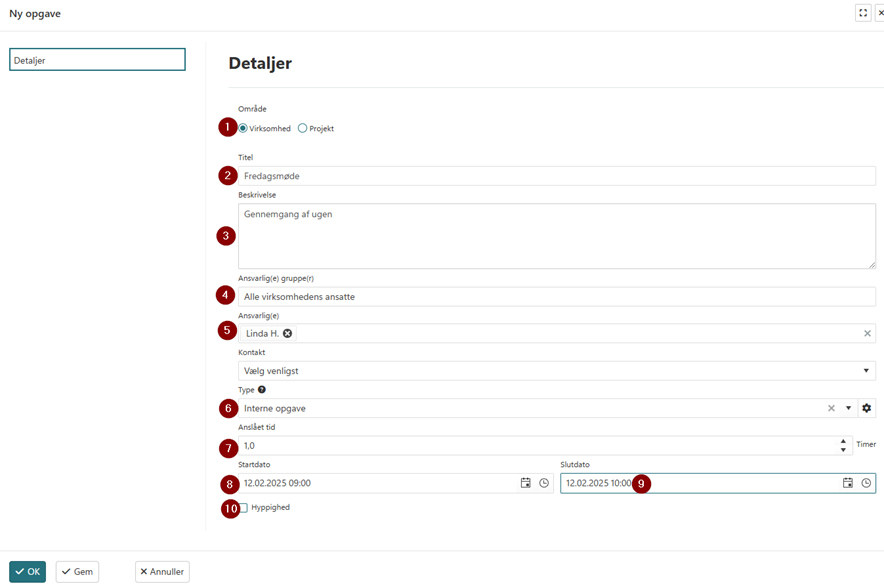
1. Vælg område - Virksomhed eller projekt
2. Titel på kalenderaftalen
3. Beskrivelse af opgaven
4. Ansvarlig på opgaven – f.eks. bogholder/projektleder m.m. Skal alle eller nogle medarbejdere deltage, skal de også sættes på. Opgaven bliver synlig for alle deltagere i kalender eller på Min side.
5. Typen kan angives med farve mm – se nedenfor
6. Angiv anslået tid
7. Indsæt startdato ved tryk på kalender-ikon og starttid på uret
8. Indsæt slutdato og tid. Det er kun opgaver med slutdato, som vises i Ressouceplanlæggeren.
9. Skal opgaven gentages, sættes flueben i hyppighed evt. daglig, ugenligt mm – se nedenfor
10. Endvidere kan der skrives en kommentar på opgave samt lægges dokumenter op

Type
Her opretter man og sætter farve på de forskellige typer af opgaver, som man har i virksomheden.
Opgavetyper kan evt. være timelønsopgave, entreprisesag, fravær mm
Type oprettes ved klik på tandhjulet![]()
Tryk på tilføj for at oprette en ny type opgave Vælg farve
Vælg farve
Sæt flueben i synlig, hvis den skal være synlig i kalenderen og for ressourceplanlægger.
Standard vælges, hvis fremtidige opgaver skal være denne fortrukne type.
Gentagelser/Hyppighed
Vælg interval og påsæt slutdato for gentagelse
Oprettelse af varsling
Varslinger kan modtages på både sms og mail
Klik rediger på den oprettede opgave eller dobbeltklik
Tryk på Opret varsling i bunden af opgaven
Oprettelse af opgave fra projektområdet
Oprettes på samme måde som ovenfor, dog skal der sættes projekt på.
Her oprettes gruppeopgave eller opgave på projektet
Opgaver uden for kalendervisning
Oprettes en opgave på et projekt uden start og slut dato og tidspunkt, ligges den under opgaver i
"Site"- App'en"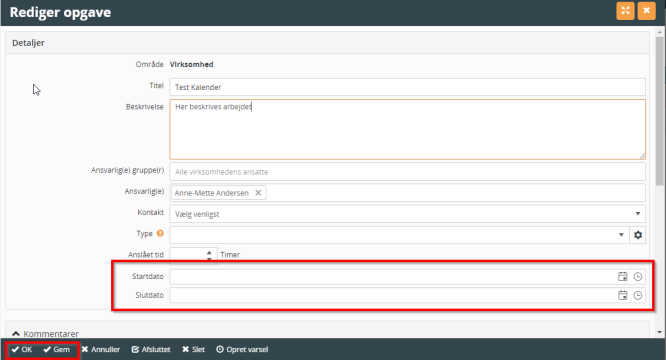
Opgaver i Site App
På Site App'en kan medarbejderen vælge opgaven.
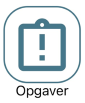
Når der trykkes på rediger, kan man selv påsætte start og slut dato.
Den vises herefter i kalender som planlagt ressource.

Visning i kalender
Se mere i vejledning CON81 Opgave app til EG Site
- Opdateret
